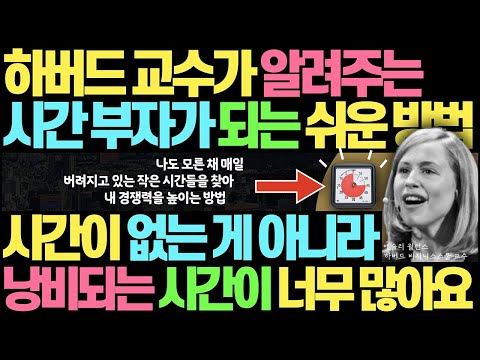
콘텐츠

Outlook의 기본 제공 일정은 일정을 구성하는 데 도움이됩니다. 여러 다른 캘린더 레이아웃간에 전환하여 약속, 이벤트 및 작업 일정을 볼 수 있습니다. 생성 된 각 캘린더 항목에 대해 생성되는 이벤트 또는 약속의 유형을 정의하는 옵션도 있습니다.
1 단계
Outlook을 시작하고 프로그램 왼쪽에있는 "캘린더"헤더를 클릭합니다. 캘린더가 두 개 이상있는 경우 작업하려는 캘린더 제목의 "내 캘린더"아래 목록에서 선택합니다.
2 단계
Outlook 상단의 "일"버튼을 클릭하여 캘린더를 "일"레이아웃으로 변경합니다.
3 단계
달력에서 타일을 시작할 시간 슬롯을 클릭합니다. 자유 시간이 끝나는 슬롯으로 커서를 끕니다. 그런 다음 달력을 마우스 오른쪽 버튼으로 클릭하고 나타나는 메뉴에서 "새 약속"옵션을 선택합니다.
4 단계
"새 약속"메뉴가 나타나면 "시간보기"라고 표시된 드롭 다운 메뉴를 클릭합니다. 드롭 다운 메뉴에서 "무료"또는 "자리 비움"옵션을 선택하십시오.
5 단계
자유 시간에 대한 날짜를 선택하려면 시간 상자에서 "시작"및 "종료"를 클릭하십시오.
6 단계
드롭 다운 메뉴 상단의 "저장 후 닫기"를 클릭합니다.